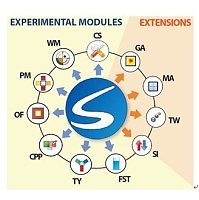acs180 PLUS自动化学发光免疫分析仪仪器操作规程
互联网
(一) ACS 180 PLUS自动化学发光免疫分析仪 开/关机程序
1 开机
接通电源,依次打开仪器和打印机开关。
2 工作前准备
2.1 准备EOM上的水瓶和废液瓶
2.1.1 切断EOM开关, 取下水瓶,倒空里面剩余的液体,再用新鲜的蒸馏水漂洗后,加满水,装回水瓶。
2.1.2 取下废液瓶,倒空里面剩余的液体,擦拭废液感应器后,装回废液瓶。
2.1.3 打开EOM开关。
2.2 准备分析仪水瓶和废液瓶
2.1.1 切断EOM开关, 取下水瓶,倒空里面剩余的液体,再用新鲜的蒸馏水漂洗后,加满水,装回水瓶。
2.2.2 取下废液瓶,倒空里面剩余的液体,擦拭废液感应器后,装回废液瓶。
2.2.3 打开EOM开关。
2.3 查看供应量
2.3.1 按 Status → F3 Supplies,往反应杯槽内加足反应杯。
2.3.2 打开试剂1、2的门,换上新试剂,依据屏幕提示,按Yes。
2.3.3 倒空废杯槽后,依据屏幕提示,按Yes → Main Menu回到主菜单。
2.4 系统灌洗
2.4.1 在主菜单按F6 Maintenance → F2 Priming Operations → F2 Sched. Prime → Start开始灌洗。
2.4.2 灌洗结束后,按Esc → Main Menu回到主菜单。
2.5 删除工单
2.5.1 在主菜单按F1 Schedule Tests → Main Menu → F7 Review Contents → F7 Delete Worklist。
2.5.2 按Yes删除所有的工单,按Esc回到主菜单。
2 关机 (仪器可以24h不关机)
依次切断打印机和仪器开关。
(二) ACS 180 PLUS自动化学发光免疫分析仪 分析参数设置程序
1 项目测试参数设置
1.1 在主菜单按F5 System Management → F1 Definitions → F1 Tests,光标移至恰当的分析项目下,按Enter。
1.2 按F8 Edit,光标移至恰当的位置,进行编辑和修改,按Esc → Yes,储存这一改变。
2 套餐设置
2.1 在主菜单下,按F5 System Management → F1 Definitions → F2 Profiles → F1 Add Profile,输入组合名称,按Enter。
2.2 移动光标选择组合所包含的分析项目,每次选择时,按Enter确认。
2.3 按Esc → Yes,储存这一改变。
3 试剂量/反应杯量报警设置
3.1 在主菜单按F5 System Management → F2 System Setup → F8 Automation Configuration → F2 Warning Options。
3.2 移动光标至相应项目位置,输入报警数值。
3.3 按Esc → Yes,储存这一改变。
4 系统参数设置
4.1 在主菜单按F5 System Management → F2 System Setup → F1 System Options。
4.2 移动光标至所要编辑的项目下,进行修改或选择。
4.4 按Esc → Yes,储存这一改变。
(三) ACS 180 PLUS自动化学发光免疫分析仪 校准程序
1 输入校准曲线
1.1 在主菜单按F5 System Management → F1 Definitions → F5 Master Curve。
1.2 移动光标,选择需要的测试项目,按Enter。
1.3 移动光标到“Undefined”,按Enter;若没有未定义的位置,将光标移到想要删除的试剂批号下,按Enter。
1.4 扫描校准曲线卡,将校准曲线信息输入电脑,按Esc → Yes,储存这一曲线。
2 激活校准曲线
2.1 在主菜单按F5 System Management → F1 Definitions → F5 Master Curve。
2.2 移动光标,选择需要的测试项目,按Enter。
2.3 移动光标至需要激活的试剂批号下,按F1 Activate Lot。
3 输入校准品信息
3.1 在主菜单按F5 System Management → F1 Definitions → F3 Calibrators。
3.2 移动光标至需要定义的校准品下,按Enter → F8 Edit;若无相同校准品名称,按F1 Add Calib.。
3.3 扫描校准批号卡,将校准品信息输入电脑,按Esc → Yes,储存这一校准品的数值。
4 定义校准期限
4.1 在主菜单按F5 System Management → F1 Definitions → F1 Tests。
4.2 移动光标至需要定义校准期限的分析项目下,按Enter → F8 Edit。
4.3 移动光标至校准期限框内,输入校准期限,按Enter → Esc → Yes,储存这一改变。
5 校准运行
5.1 在试剂盘上放上欲校准的试剂,按F6 Maintenance → F4 Reagent Mixing。
5.2 在主菜单按F1 Schedule Tests → F3 Add Calib.。
5.3 输入校准品所置的样本盘号和位置号,光标移至相应的校准品下,按Enter,选择欲校准的分析项目,按Enter → Main Manu,回到主菜单。
5.4 在样品盘上放上分析项目的辅助试剂,按Start开始校准运行。
6 确认校准状态和有效期
6.1 在主菜单按F4 Calibration Data,进行查看。
6.2 按Esc,回到主菜单。
7 查看校准结果信息
7.1 在主菜单按F4 Calibration Data。
7.2 光标移至需要的测试项目下,按Enter。
7.3 选择需要的试剂批号,按Enter。
8 放弃校准过期
8.1 在试剂盘确认屏幕下,将光标移至过期校准的项目下。
8.2 按F6 Waive → F8 Verified。
9 接受或删除无效的校准
9.1 在主菜单按F4 Calibration Data。
9.2 光标移至合适的测试项目下,按Enter。
9.3 选择需要的试剂批号,按Enter。
9.4 检查校准结果,按F4 Accept Calib.,接受此次校准;按F5 Delete Calib.,删除此次校准。
9.5 按Esc → Yes,储存改变。
10 打印校准数据
10.1 按Print Menu → F4 Calibration Data。
10.2 将光标移至需要打印的校准项目下,按Enter。
10.3 按F7 Print Report。
(四) ACS 180 PLUS自动化学发光免疫分析仪 室内质控程序
1 定义质控
1.1 在主菜单按F5 System Management → F1 Definitions → F4 Controls。
1.2 移动光标至需要定义的质控品下,按Enter → F8 Edit;若无相同质控品名称,按F1 Add Control。
1.3 输入质控名称、SID号、批号和有效期,选择质控项目后,按Enter。
1.4 按F2 Limits,输入每一分析项目的均值和标准差。
1.5 按Esc → Yes,储存这一校准品的数值。
2 质控运行
2.1 在试剂盘上置放质控项目的试剂,按F6 Maintenance → F4 Reagent Mixing。
2.2 在主菜单按F1 Schedule Tests → F2 Add Control。
2.3 输入质控品所置的样本盘号和位置号,光标移至相应的质控品下,按Enter,选择质控分析项目,按Enter → MAIN MENU,回到主菜单。
2.4 在样品盘上放上分析项目的辅助试剂,按Start开始运行质控。
3 质控结果查看
3.1 在主菜单按F3 QC Statistics,移动光标至Charts或Summary,按Enter,光标移至分析项目下,按Enter,再移至相应的质控名称下,按Enter,显示此分析项目的Levey-Jennings质控图或历史每月质控统计结果。
3.2 在主菜单按F3 QC Statistics,移动光标至Details,按Enter后,光标移至分析项目下,按Enter,再移至相应的质控名称下,按Enter,显示此分析项目的每次质控数据;此时也可移动光标至质控数据下,按F5 Exclude,此数据不统计在质控结果内,质控统计也进行了更新;按F6 Include,此数据统计在质控结果内,质控统计也进行了更新。
4 打印质控报告
4.1 按Fprint Menu → F3 QC Data → F1 QC Statistics,移动光标选择需要的质控报告类型(Details、Charts 或 Summary)。
4.2 选择相应的项目和质控名称后,按F7 Print Report。